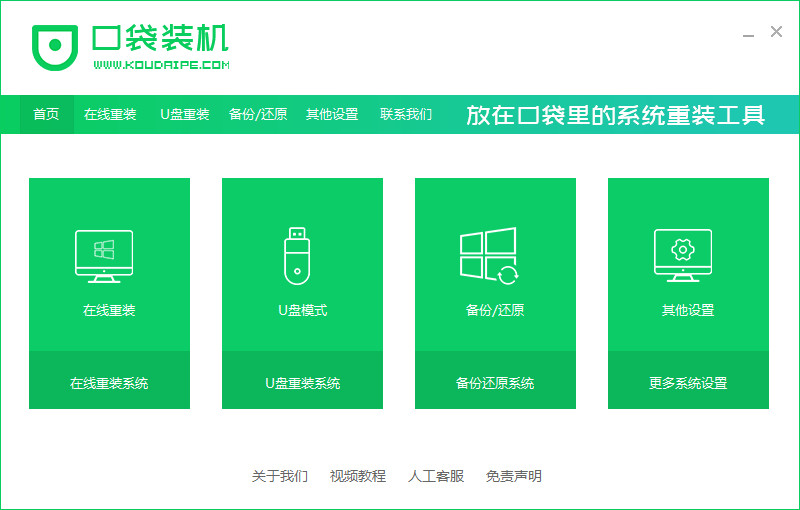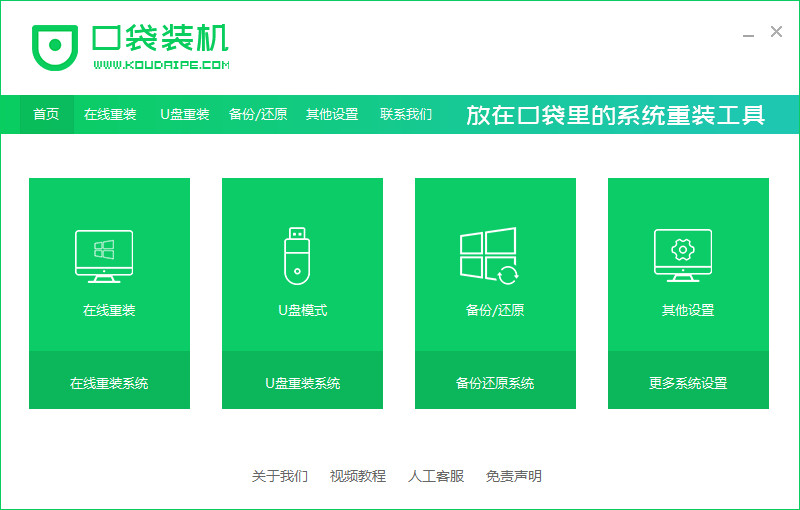win7系统下载安装教程
- 时间:2024年07月31日 09:12:33 来源:魔法猪系统重装大师官网 人气:9470
当我们的win7系统电脑使用一段时间后会出现卡顿现象,这时可以通过重装来解决。有网友想了解win7系统下载安装教程,小编在此为大家介绍下如何下载安装win7系统。
工具/原料:
系统版本:win7旗舰版
品牌型号:戴尔成就5880
软件版本:口袋装机工具出v.1.329.319
方法/步骤:
方法一:一键重装win7系统
这种方法适用于在线安装,具体操作如下:
1、首先需要下载口袋装机工具,打开后点击在线安装系统。

2、选择好要安装的系统版本,点击下一步。

3、等待系统下载搜集安装系统需要的镜像、驱动等资源。

4、等待部署系统安装环境。

5、环境部署结束后点击立即重启。

6、进入到启动管理器界面,选择第二项,回车。

7、等待系统自动安装。

8、安装结束点击立即重启。

9、重启后进入系统桌面,安装完成。

方法二:u盘重装win7系统
这种方法在电脑进不去系统的情况下非常适用,具体操作如下:
1、下载安装口袋装机软件后,将u盘插入电脑点击u盘重装系统。

2、选择好自己的u盘设备,点击开始制作。

3、选择要安装的系统版本,点击开始制作。

4、确认备份好资料后点击确定。

5、等待启动盘制作中。

6、提示u盘制作完成后点击取消。

7、将u盘插入要重装系统的电脑,重启电脑进入bios,选择usb选项,回车。

8、等待系统自动安装。

9、安装完成后点击立即重启。

10、进入到系统桌面,安装完成。

方法三:还原win7系统
这种是使用本机自带的还原功能,具体操作如下:
1、点击开始菜单打开控制面板,打开【备份和还原】选项

2、选择恢复系统设置和计算机。如果你的计算机没有开启还原的功能,就需要开启这个功能

3、开始还原文件和设置的向导,按照向导的提示操作即可完成还原。

总结:
1、一键重装win7系统
2、u盘重装win7系统
3、还原win7系统
win7系统,win7系统下载安装教程,如何下载安装win7系统